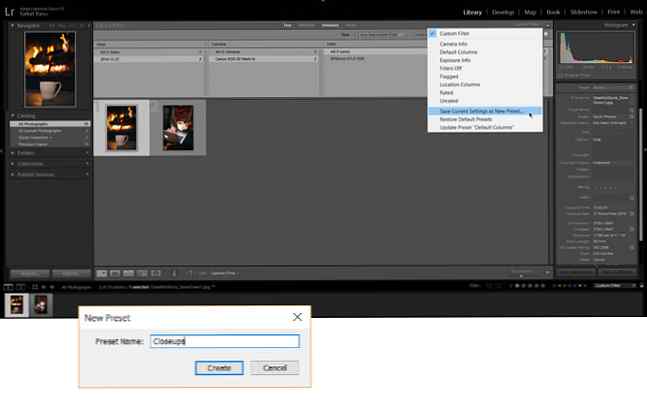Så här skapar du en förinställd sökning i Adobe Lightroom Classic CC

Adobe Lightroom Classic CC är det ledande bildorganisationsverktyget. Det är naturligt att det ger dig funktioner för att ordentligt organisera och söka en stor samling bilder.
Lightroom är utrustat med flera sökfilter som kan hjälpa dig att begränsa sökfrågor för specifika foton i höstacken. Men för att ta det ännu längre kan du skapa egna sökfilter och spara dem som förinställningar.
Så här söker du efter specifika bilder med filterinställningar
Tänk dig en samling hundratals bilder. Lightroom importerar dem till en katalog i en blixt. Men det är inte så lätt att söka den här stora samlingen visuellt i biblioteksmodulen.
Därför har Lightroom ett sofistikerat söksystem. Du kan använda olika typer av metadata: nyckelord, betyg, färgmärke och mer för att söka efter ett foto.
- Välj en eller flera mappar eller samlingar att söka. Eller välj Alla foton i katalogen Katalog.
- Gå till Visa> Visa filterfältet eller använd bakstreck tangentbordsgenväg.
- Den visas Bibliotekets filterfält ger dig flera sätt att söka igenom en samling. Använd ett sökord för att söka med Text eller använd alternativet Attribut och metadata. Resultaten kommer att visas i rutnätet.
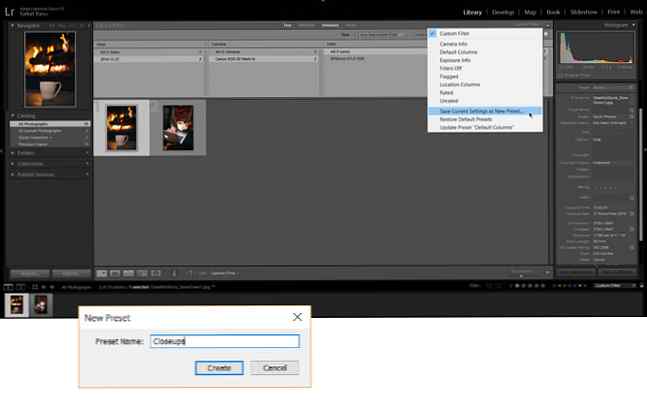
- Spara dessa sökkriterier som en förinställd och spara tid när du behöver söka igen. Gå till Anpassad filtermeny på höger sida av bibliotekets filterfält. Välja Spara aktuella inställningar som nyinställd från rullgardinsmenyn. Ge förinställningen ett unikt namn och klicka Skapa.
- För att använda detta förinställda sökfilter, välj bara det från menyn Anpassad filter.
Biblioteksfiltren är ett kraftfullt sätt att snabbt skanna dina foton. Med möjligheten att spara olika kombinationer som förinställningar kan du täcka alla scenarier. Du kan till exempel skapa ett filter för att snabbt se en samling bilder som är sköt med specifik brännvidd, bländare och ISO-kombinationer. Eller gör ett filter ur ett nyckelord och vissa metadata.
Notera: Lås symbolen till höger om filterfältet låser filterkriterierna och sedan kan du använda samma filter genom att helt enkelt välja olika mappar och samlingar av dina foton.
Är den här funktionen en timesaver för dig? Använd den nästa gång du måste batch redigera ett gäng bilder i Lightroom Så här satsar du Redigera foton snabbt med Lightroom Hur man batch Redigera foton snabbt med Lightroom Batch redigera foton sparar mycket tid när du behöver redigera flera bilder. Så här kan du redigera batch i Lightroom på ett enkelt sätt. Läs mer .
Utforska mer om: Adobe Lightroom, Photography.